Pad sentuh pada komputer riba telah menjadi agak baik selama bertahun-tahun. Namun, tidak semua orang menyukainya, dan mereka boleh banyak menghalang. Jika anda bosan berurusan dengan pad sentuh anda dan ingin mematikannya, kami boleh membantu. Ikuti bersama dalam panduan ini sambil kami membincangkan cara melumpuhkan pad sentuh pada Linux.
Barisan arahan
Anda boleh melumpuhkan pad sentuh terus dari baris arahan dengan menggunakan alat xinput . Untuk memulakan, buka tetingkap terminal dengan menekan Ctrl + Alt + T atau Ctrl + Shift + T pada papan kekunci.
Setelah tetingkap terminal dibuka dan sedia, jalankan arahan senarai xinput untuk melihat semua peranti input pada komputer riba Linux anda.
Nota: Xinput berkemungkinan tidak akan berfungsi dengan persekitaran desktop Wayland. Sila ikut arahan tertumpu pada desktop untuk melumpuhkan pad sentuh anda.
senarai xinput
Menjalankan arahan senarai xinput akan mencetak senarai peranti input dalam terminal. Lihat senarai ini untuk pad sentuh anda. Pastikan juga untuk mencari nombor Id pad sentuh anda. Dalam contoh ini, Id pad sentuh ialah "10". Anda akan berbeza.
Selepas anda mengetahui nama pad sentuh anda dan IDnya dalam senarai Xinput, tiba masanya untuk menggunakan alat xinput untuk melumpuhkannya dengan arahan di bawah.
Nota: Sila tukar 10 dalam contoh arahan di bawah kepada nombor Id pad sentuh anda seperti yang digariskan dalam senarai Xinput.
set-prop xinput 10 "Peranti Didayakan" 0
Sebaik sahaja arahan set-prop xinput dijalankan dalam tetingkap terminal, pad sentuh anda akan berhenti berfungsi dan dilumpuhkan dengan berkesan. Pada bila-bila masa, jika anda ingin mendayakan semula pad sentuh, jalankan arahan berikut:
xinput set-prop 10 "Peranti Didayakan" 1
Gnome Shell
Untuk mematikan pad sentuh dalam Gnome Shell , anda mesti menyediakan sambungan Gnome pada sistem anda. Sebab pelanjutan diperlukan ialah Gnome Shell tidak menawarkan tetapan ini secara lalai. Untuk mendayakan sambungan Gnome, ikut panduan ini di sini .
Setelah sokongan sambungan Gnome didayakan pada PC Linux anda, pergi ke tapak web sambungan Gnome dan pasang sambungan Penunjuk Touchpad .
Dengan Penunjuk Pad Sentuh dipasang, anda boleh melumpuhkan pad sentuh pada komputer riba anda dengan mudah dengan mengklik pada Penunjuk Pad Sentuh di bar atas dan menetapkan peluncur "Pad Sentuh" ke kedudukan mati.
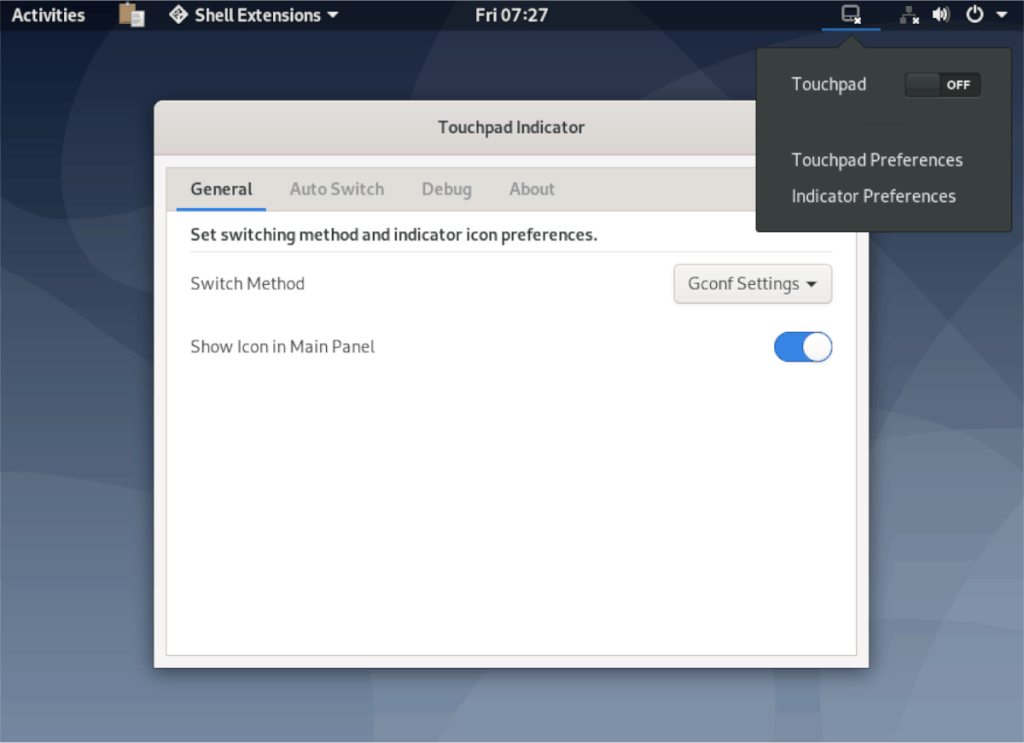
Untuk mendayakan semula pad sentuh dalam Gnome Shell, tetapkan peluncur "Pad sentuh" ke kedudukan "hidup".
KDE Plasma 5
Persekitaran desktop KDE Plasma 5 tidak boleh mematikan pad sentuh secara kekal. Sebaliknya, ia boleh dimatikan apabila tetikus luaran disambungkan ke sistem, serta semasa menaip.
Untuk mendapatkan akses kepada tetapan pad sentuh KDE Plasma 5, mulakan dengan menekan Win pada papan kekunci. Kemudian, taip "pad sentuh" dalam kotak carian. Klik pada ikon "Pad sentuh" dalam hasil carian.
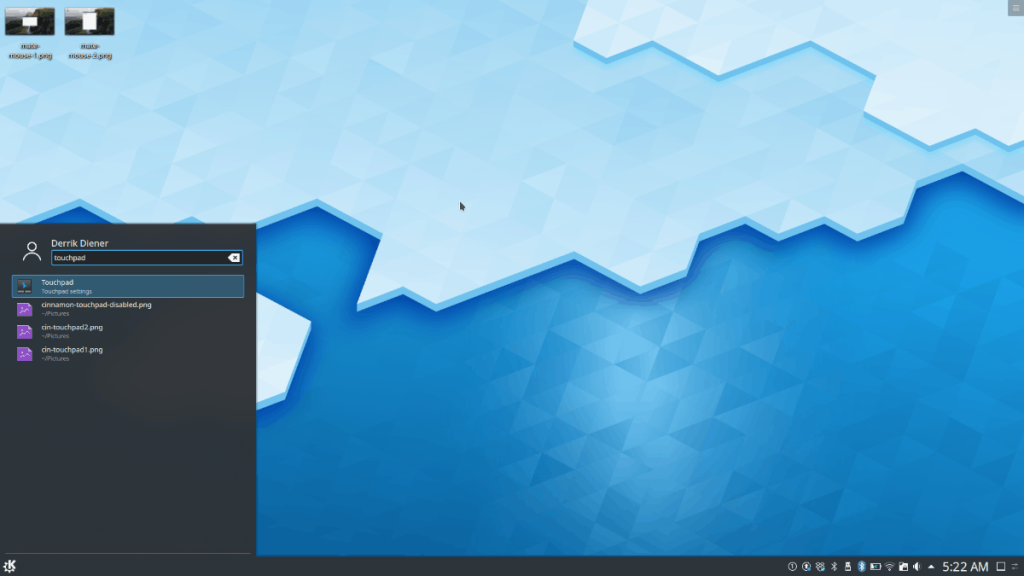
Di dalam tetapan pad sentuh KDE Plasma 5, klik pada tab "Dayakan/Lumpuhkan Pad Sentuh". Kemudian, dalam tab "Dayakan/Lumpuhkan Pad Sentuh", cari kotak "Lumpuhkan pad sentuh semasa menaip", dan semaknya. Kemudian, tandai kotak "Lumpuhkan pad sentuh apabila tetikus dipalamkan".
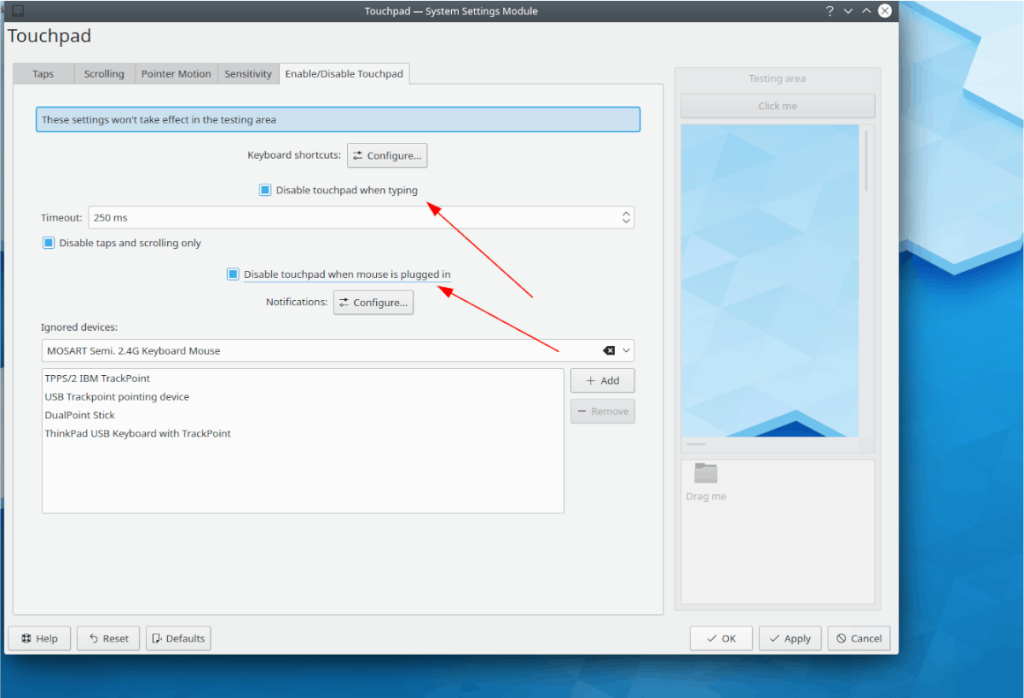
Tidak mahu pad sentuh dimatikan semasa anda menaip atau semasa tetikus dipalamkan? Kembali ke tetapan pad sentuh KDE Plasma 5 dan nyahtanda kotak yang ditandakan sebelum ini.
Kayu manis
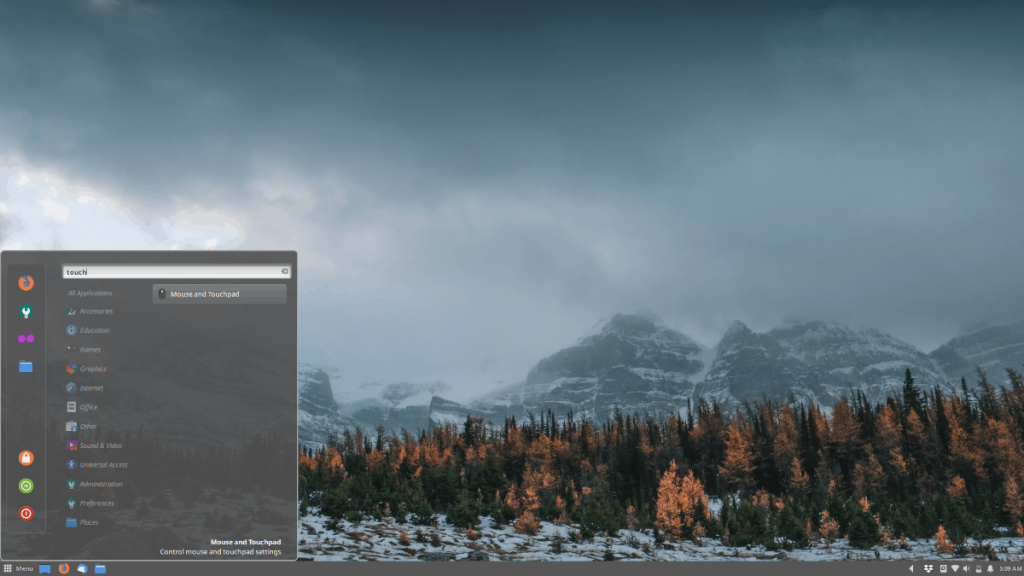
Untuk melumpuhkan pad sentuh dalam persekitaran desktop Cinnamon, anda mesti mengakses tetapan "Tetikus dan Pad Sentuh". Untuk berbuat demikian, tekan Win , dan taip “touch” dalam kotak carian. "Tetikus dan Pad Sentuh" sepatutnya muncul sebagai hasil carian.
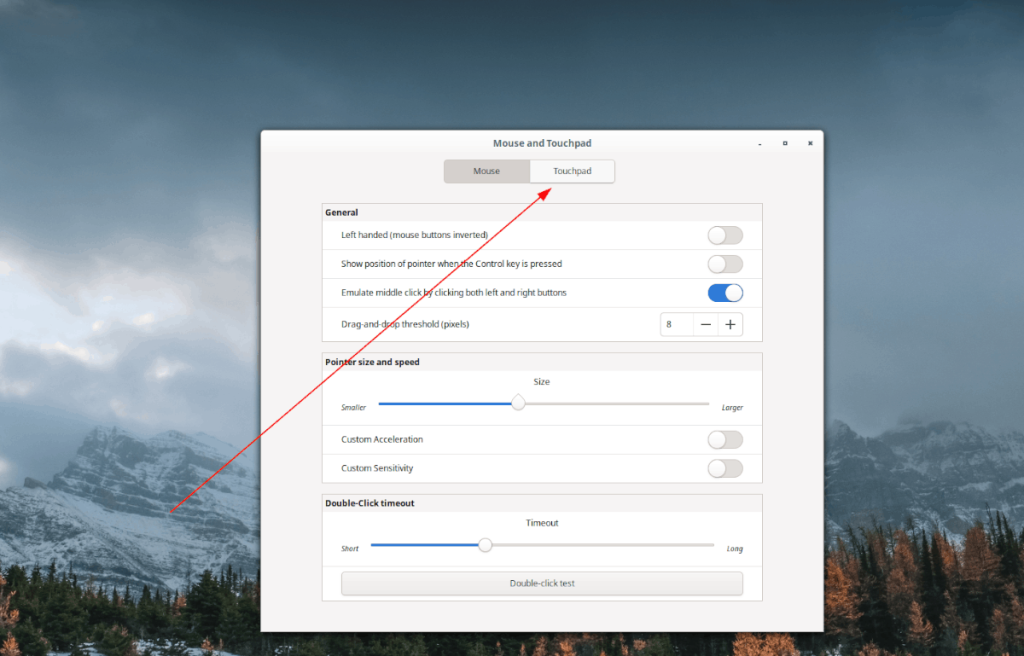
Di dalam tetingkap "Mouse and Touchpad" pada desktop Cinnamon, cari butang "Pad Sentuh", dan klik padanya dengan tetikus untuk pergi ke tetapan pad sentuh Cinnamon.
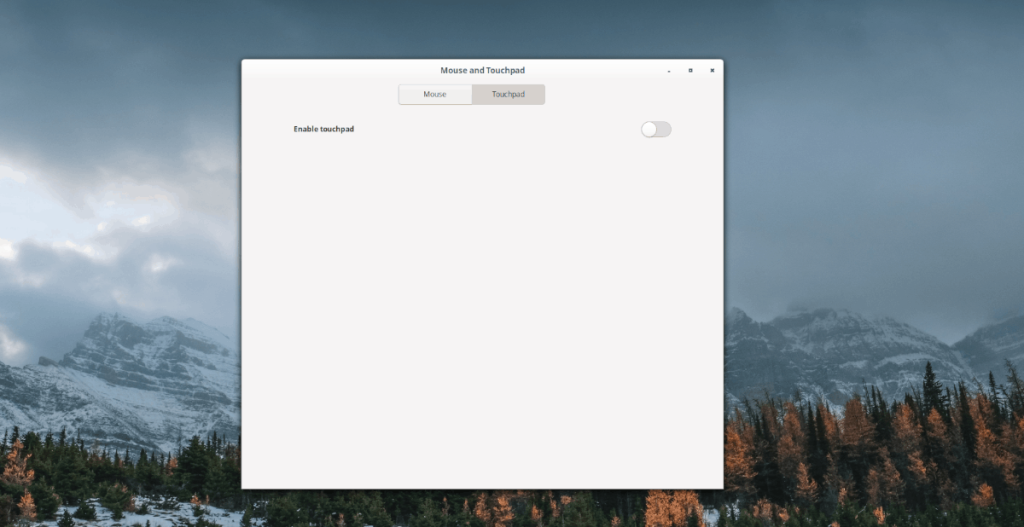
Dalam kawasan "Pad Sentuh" "Tetikus dan Pad Sentuh", klik peluncur untuk melumpuhkan pad sentuh. Untuk mendayakan semula pad sentuh, klik peluncur sekali lagi.
jodoh
Menggunakan persekitaran desktop Mate dan ingin melumpuhkan pad sentuh padanya? Anda mesti membuka tetingkap "Mouse Preferences" Mate. Untuk melakukan itu, tekan kombinasi papan kekunci Alt + F2 . Kemudian, jalankan arahan di bawah dalam pelancar pantas untuk mengakses "Keutamaan Tetikus" Mate.
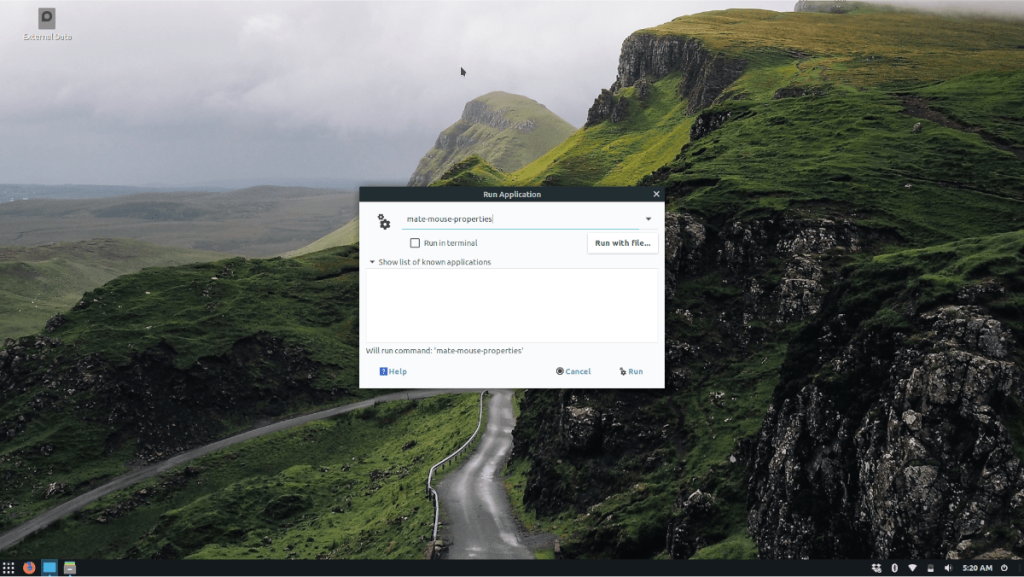
pasangan-tetikus-sifat
Di dalam tetingkap "Mouse Preferences" Mate, terdapat dua lajur: "Mouse" dan "Touchpad." Klik pada tab “Pad sentuh” untuk mengakses tetapan pad sentuh Mate. Kemudian, nyahtanda kotak di sebelah "Dayakan pad sentuh" untuk mematikan Pad Sentuh komputer riba anda.
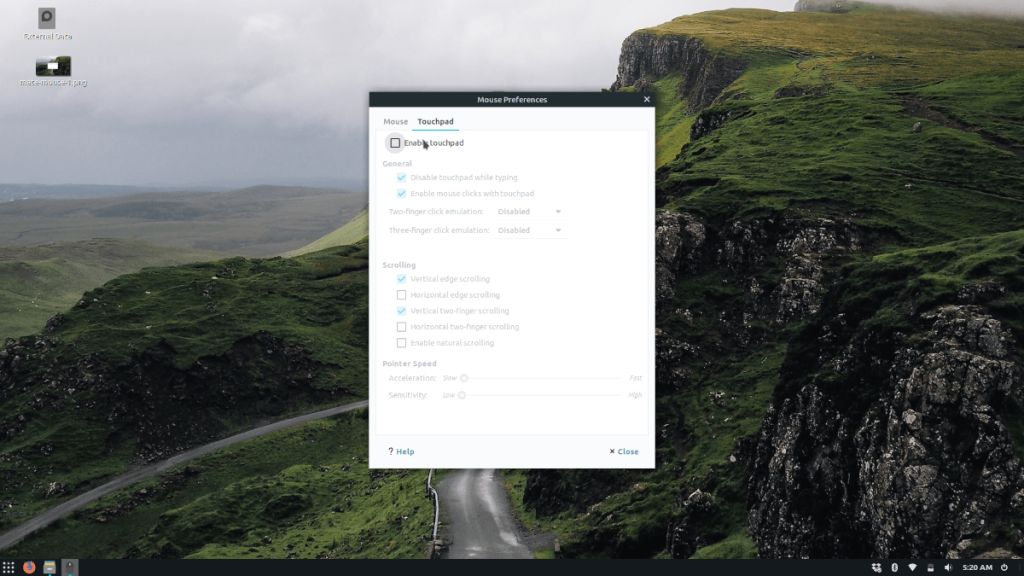
Untuk mendayakannya semula, tandai kotak sekali lagi.
XFCE4
Untuk melumpuhkan pad sentuh secara langsung dalam persekitaran desktop XFCE4, buka tetingkap tetapan tetikus. Untuk melakukan ini, tekan Alt + F2 pada papan kekunci, kemudian taip:
xfce4-tetikus-tetapan
Setelah tetingkap tetapan tetikus dibuka dan sedia untuk digunakan, cari tab "Peranti", dan klik padanya. Dari sana, klik pada menu lungsur dan pilih pad sentuh anda.
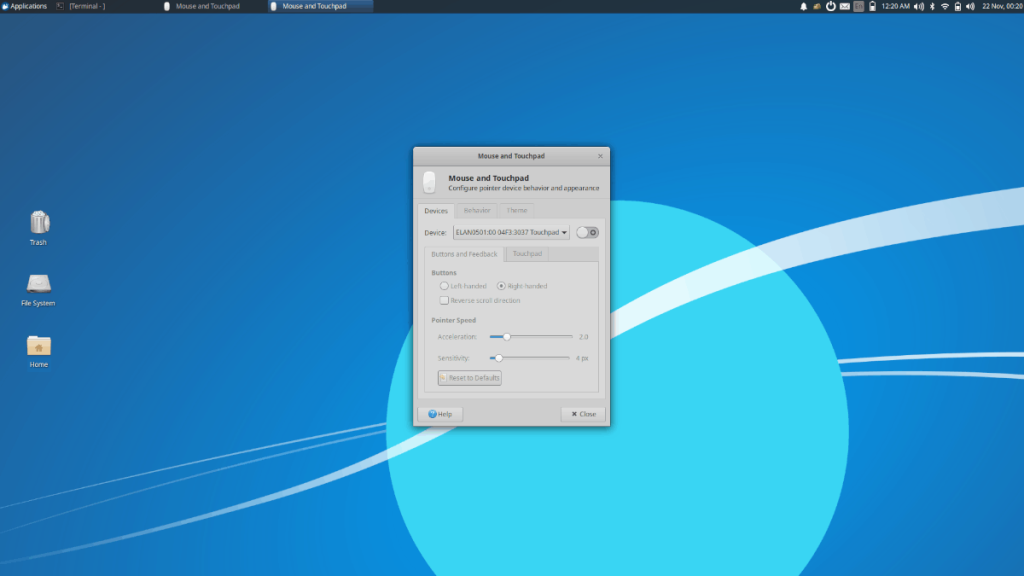
Selepas memilih pad sentuh anda dalam menu peranti, klik butang peluncur betul-betul di sebelahnya untuk melumpuhkan pad sentuh. Untuk mendayakan semula pad sentuh, klik peluncur sekali lagi.

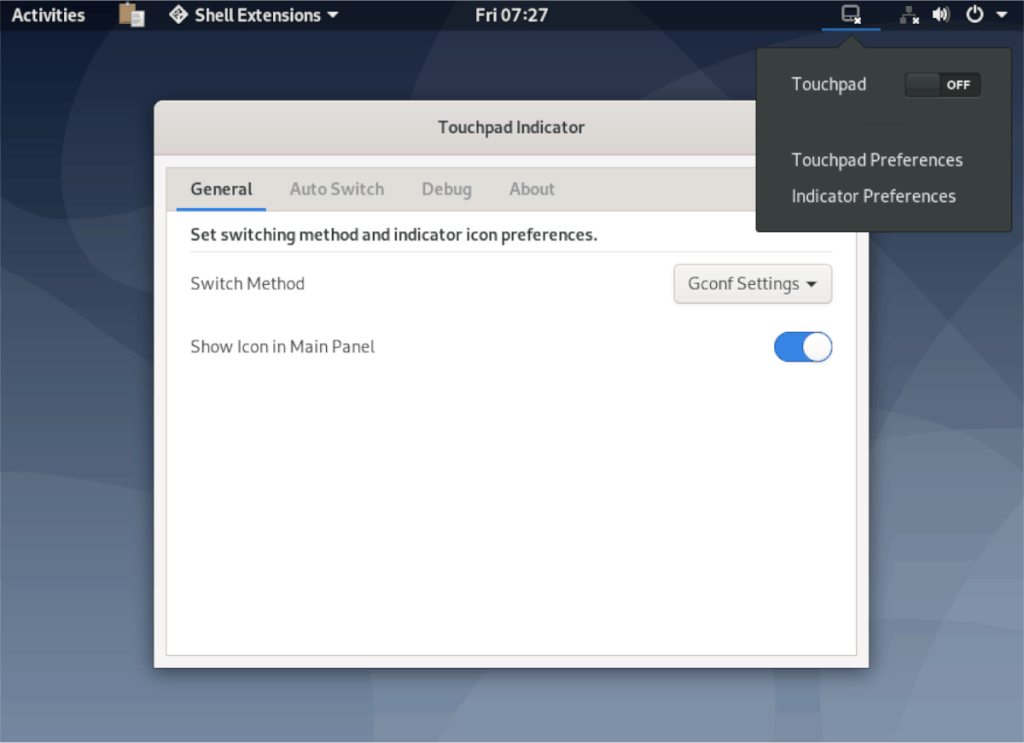
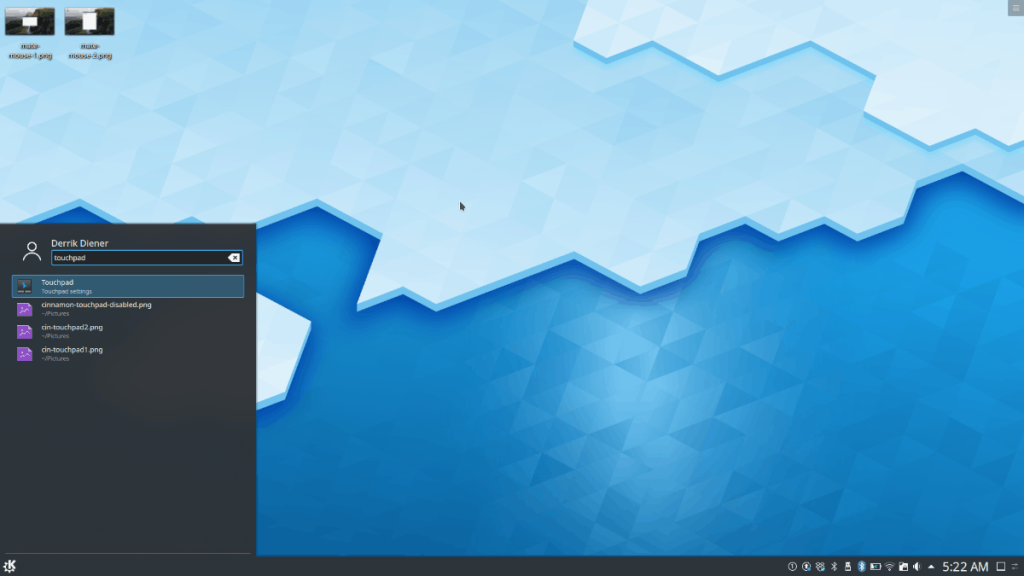
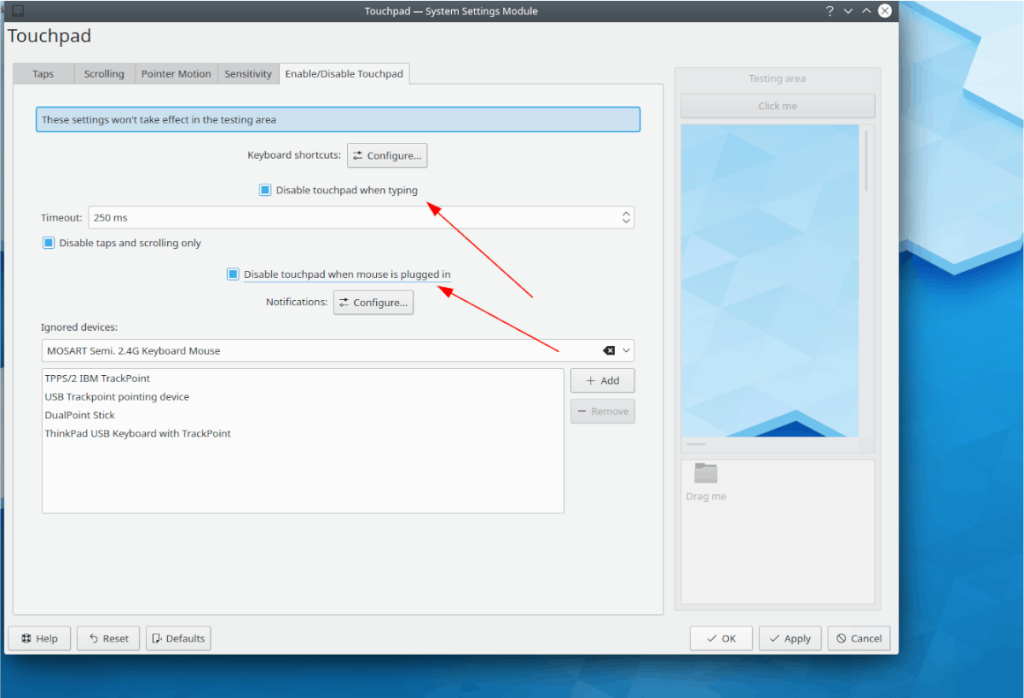
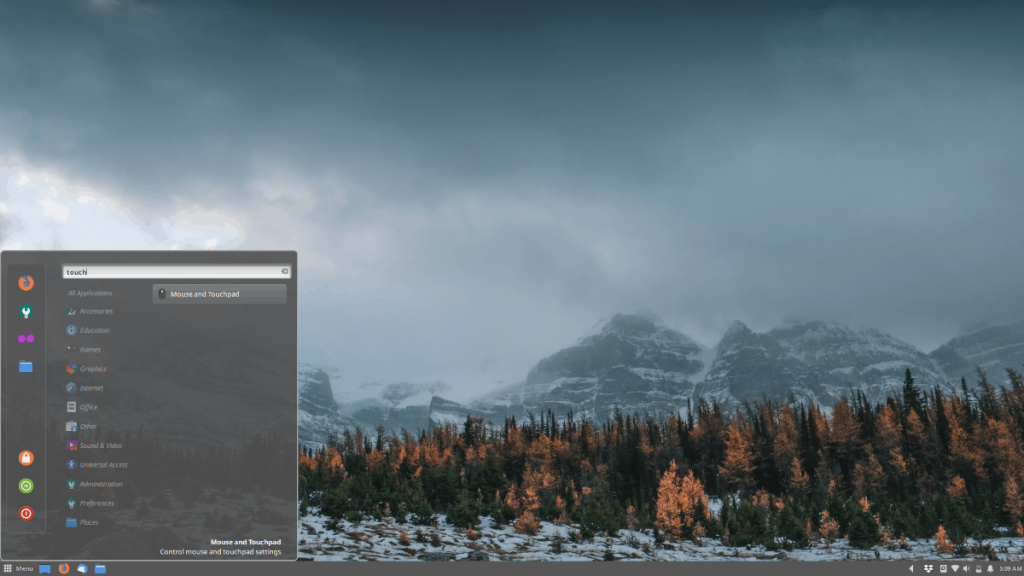
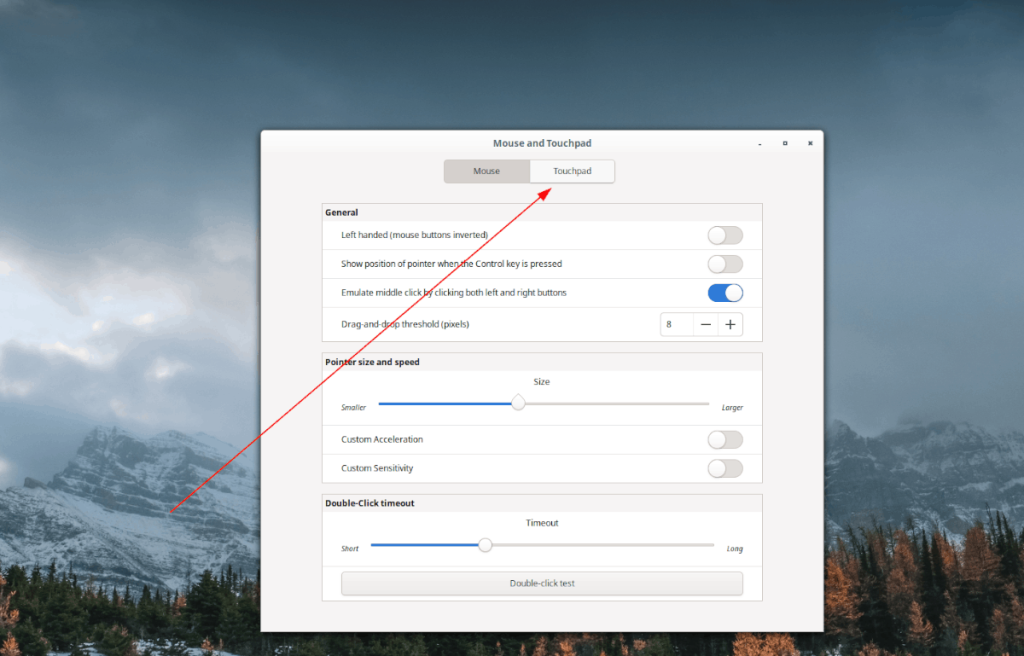
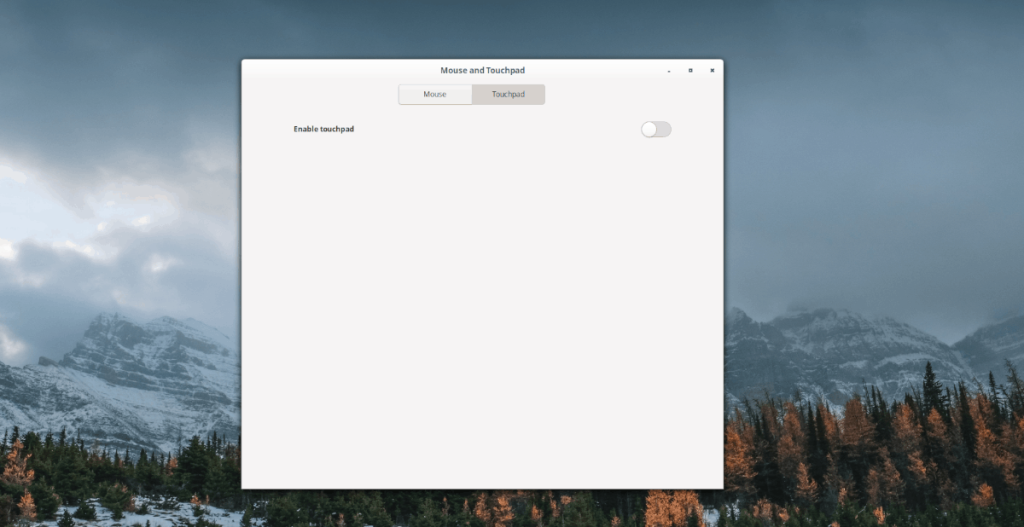
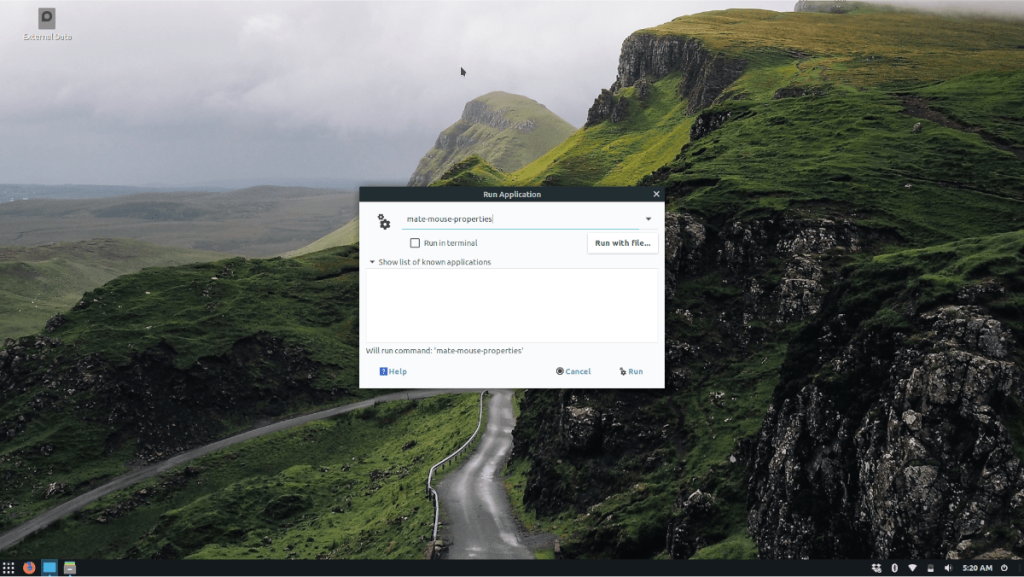
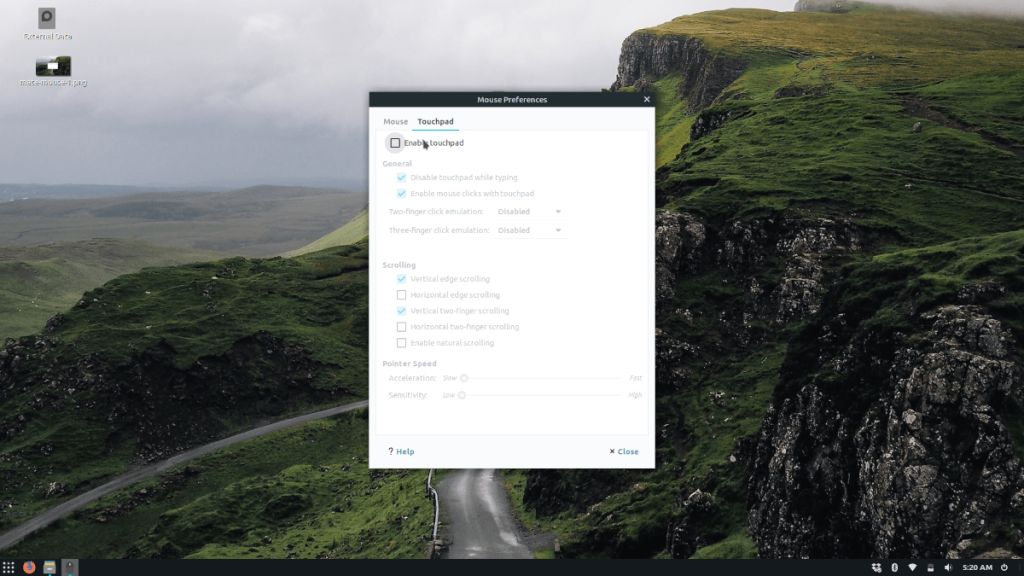
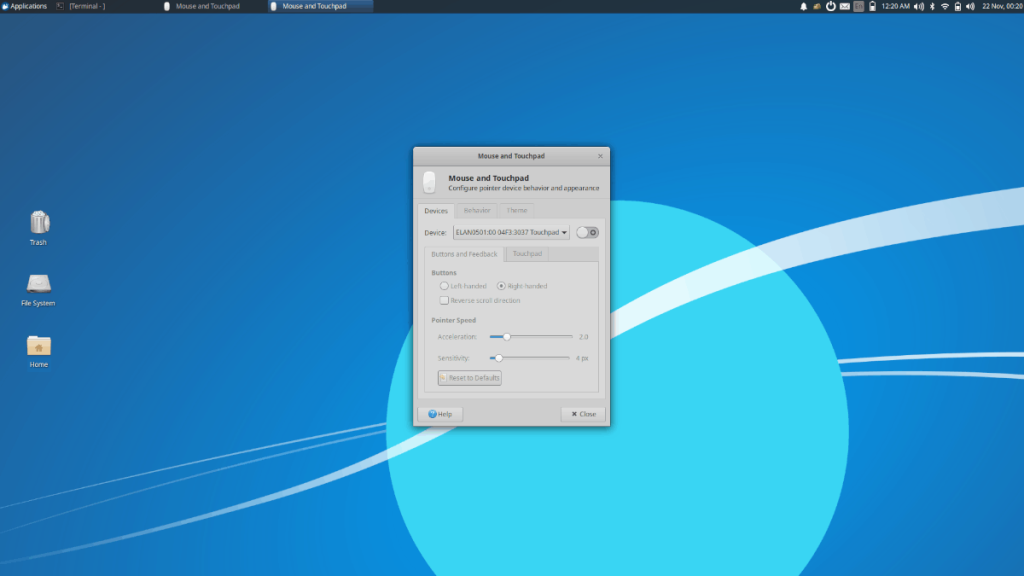



![Muat turun FlightGear Flight Simulator Secara Percuma [Selamat mencuba] Muat turun FlightGear Flight Simulator Secara Percuma [Selamat mencuba]](https://tips.webtech360.com/resources8/r252/image-7634-0829093738400.jpg)




